Starp sīkdatnēs sniegto informāciju bieži tiek prasīti lietotāju identifikācijas dati. Uzziniet pieteikuminformāciju un paroli interneta resursos, kas glabā konfidenciālu informāciju par apmeklētājiem.
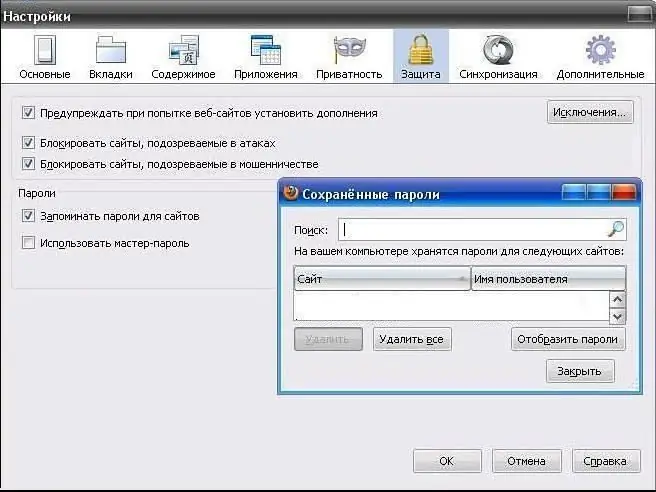
Nepieciešams
- - personālais dators, kurā darbojas operētājsistēma Windows;
- - piekļuve internetam;
- - tīmekļa pārlūkprogrammas: Mozilla Firefox, Opera, Internet Explorer, Google Chrome;
- - Opera Password Recovery programma;
- - BehindTheAsterisks lietderība.
Instrukcijas
1. solis
Ja tīmekļa pārlūkošanai izmantojat pārlūkprogrammu Mozilla Firefox ar iestatījumos iespējotiem sīkfailiem, uzziniet saglabātos pieteikumvārdus un paroles tieši programmatūrā. Sāciet interneta pārlūku, atveriet vienumu "Rīki" un dodieties uz sistēmas iestatījumiem. Parādītajā logā, kurā ir vairākas cilnes, aktivizējiet opciju "Aizsardzība".
2. solis
Parādītajā sadaļā noklikšķiniet uz pogas "Saglabātās paroles" un dodieties uz jauno tīmekļa pārlūkprogrammas lapu. Tam ir identifikācijas simboli, kas tiek saglabāti datora atmiņā, kad apmeklējat dažādus interneta resursus. Noklikšķiniet uz rindas "Parādīt paroles". Tajā pašā pārlūkprogrammas izvēlnē varat aizsargāt savu konfidenciālo informāciju un iestatīt piekļuves kodu.
3. solis
Uzziniet lietotājvārdus, ja apmeklējat tīmekļa resursus, izmantojot populāro pārlūku Opera. Tīmekļa pārlūka augšdaļā atveriet izvēlnes vienumu Rīki, izmantojiet paroļu pārvaldnieku un skatiet lietotāju pieteikšanās sarakstu.
4. solis
Instalējiet papildu programmatūru, lai piekļūtu saglabātajām parolēm, izvēloties utilītu Opera Password Recovery. Atcerieties, ka trešās puses programma negarantē pilnīgu jūsu personas datu drošību.
5. solis
Skatot paroles pārlūkā Google Chrome, pārlūka rīkjoslā atveriet atbilstošo opciju. Pārejiet uz papildu iestatījumiem un aktivizējiet vienumu "Rādīt sīkfailus".
6. solis
Izmantojiet daudzpusīgu bezmaksas utilītu BehindTheAsterisks ar intuitīvu saskarni un atrodiet paroles standarta pārlūkprogrammas Internet Explorer sīkfailos. Pārejiet uz programmas opcijām, lai zvaigznīšu vietā parādītu kodvārdus ar simboliem un piekļūtu parolēm.






